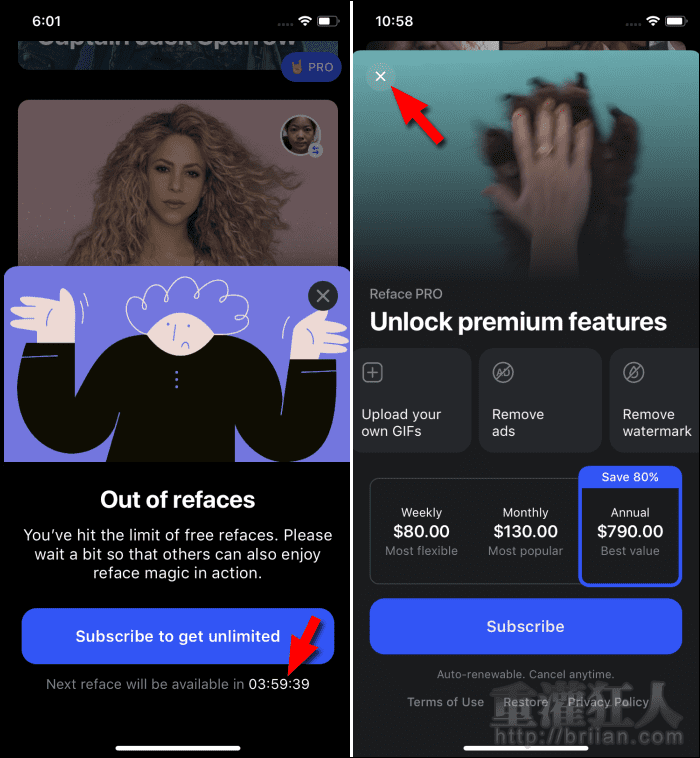最近大家有沒有被朋友的換臉影片洗版呢?影片中明明看起來是朋友的臉,但卻出現在知名的電影片段或是歌曲 MV 裡?其實這些大多都是利用「REFACE」這款換臉 App 所製作出來的唷!該 App 在 iOS 與 Android 雙平台都有上架,有興趣的朋友可以一起來玩看看。
拍攝一張自拍照後,「REFACE」就會利用 AI 人工智慧與機器學習技術,將人臉進行分析後,與所選擇的影片或 GIF 動圖進行換臉,雖然影片換臉後的自己乍看之下會有些陌生感,某些片段還可能出現脫窗的狀態,但整體來說處理的結果都還蠻不錯的哦!
除了拍照外,也可以使用相簿中的照片來換臉,使用的照片臉部五官需全都露出來,最好不要被頭髮遮擋到才能獲得更好的合成效果。可以選擇置換的影片相當多,包含電影、歌曲 MV、電視片段等,換臉後的結果也會儲存成影片格式,若選擇 GIF 動圖來換臉則可儲存為影片或 GIF 格式。免費版本就能玩得很開心囉!大家快來跟風換臉一下吧!
▇ 軟體小檔案 ▇
- 軟體名稱:REFACE
- 軟體語言:英文
- 開發人員:NEOCORTEXT, INC.
- 官方網站:https://reface.app/
- 軟體性質:免費軟體
- 系統支援:iOS 12.0 以上 / Android 5.0 以上版本
- 網路需求:必須連接網路使用
- 軟體下載:iPhone 版本、Android 版本
使用方法:
第1步 初次開啟程式,點擊「Take a selfie」拍下一張自拍照。

第2步 在程式進行分析後,確認臉部擷取位置並按下「V」後,即可進入影片列表。
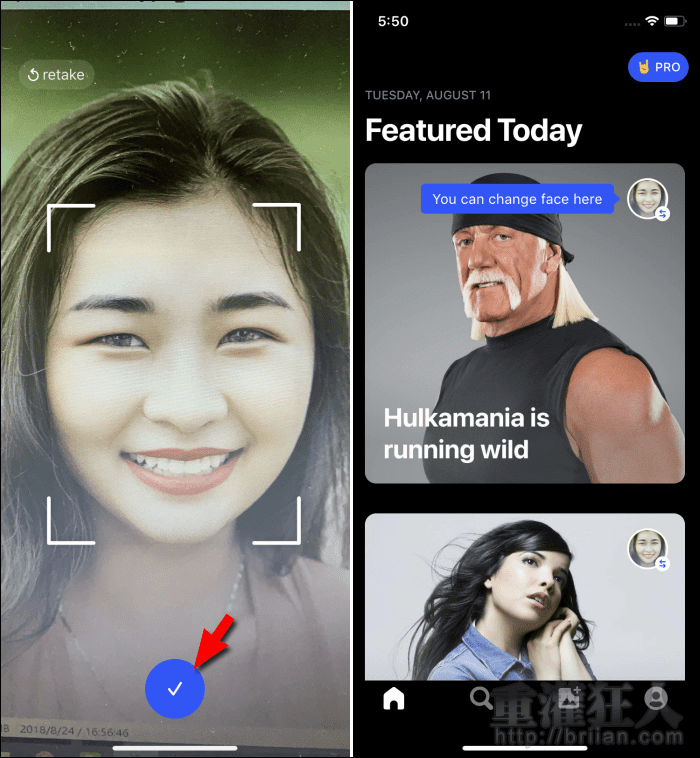
第3步 每個影片選項右上角都可以點入更換頭像。在這邊就能點入「Photos」選用相簿中的其它照片。
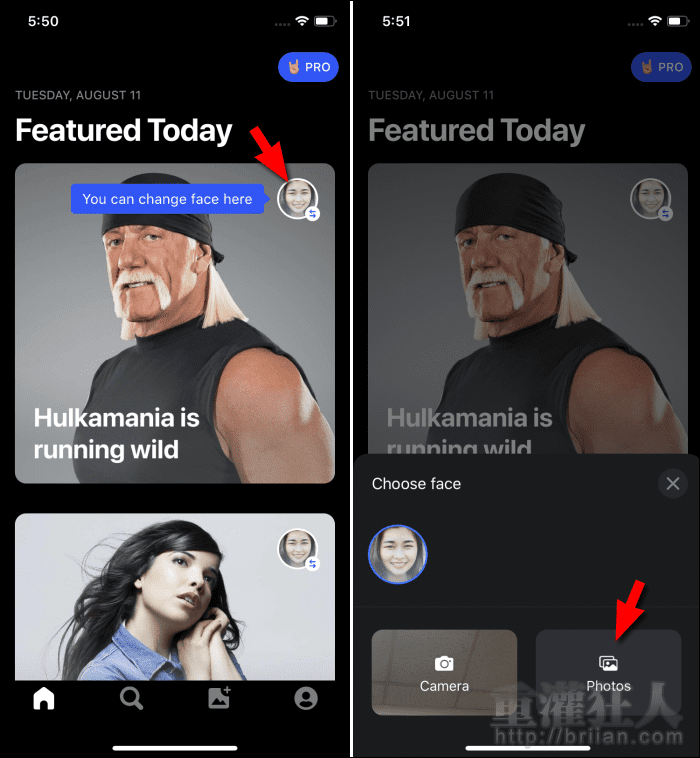
第4步 選擇一個喜歡的影片後,等待程式進行換臉。
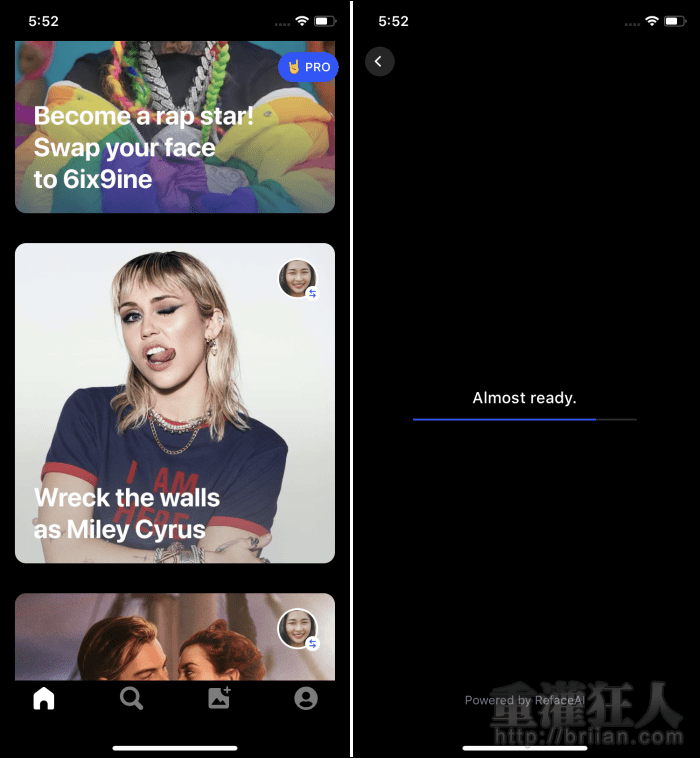
第5步 接著就可以看到結果啦!點擊「Save to Photos」即可保存到相簿中,也可以再進一步選擇分享方式。
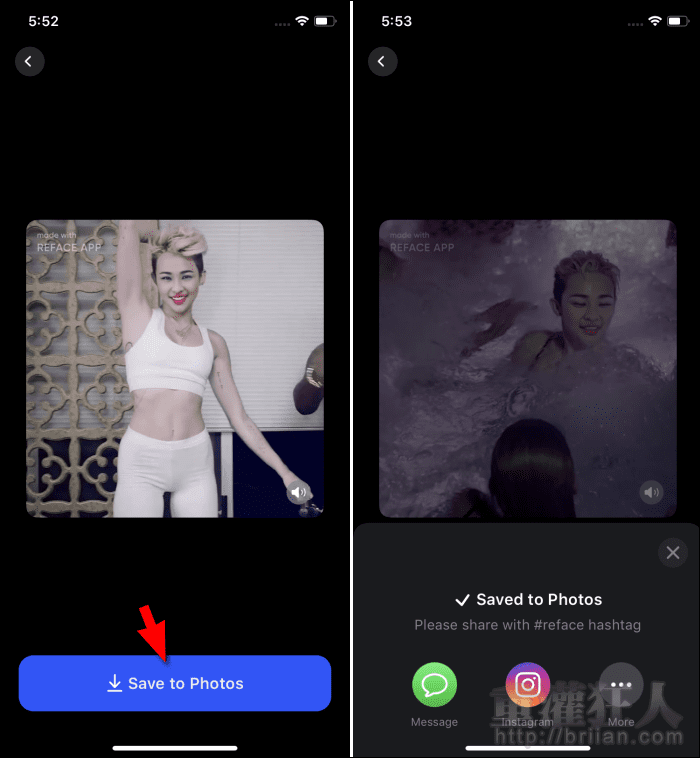
第6步 在下方切換到「放大鏡」可搜尋 GIF 動圖。點入想要使用的動圖後,再點擊「Reface」就會進行換臉。
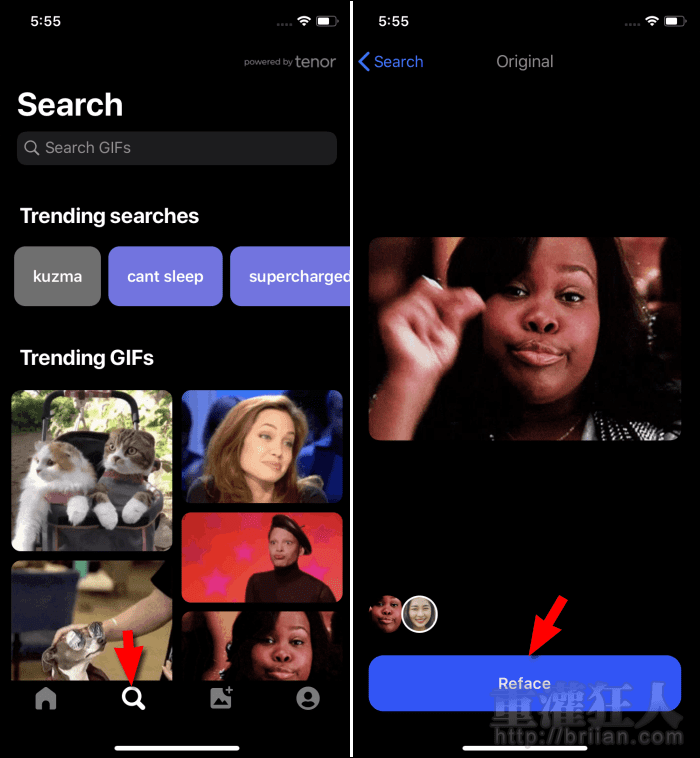
第7步 換好後可選擇「Share」分享或點擊「Save」儲存為 GIF 或 影片格式。
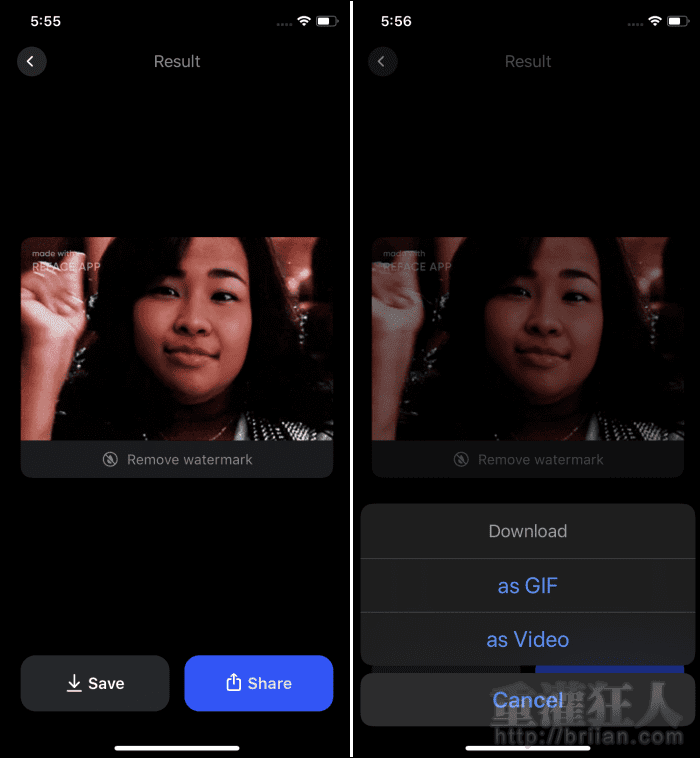
第8步 程式可免費使用,不過有次數上的限制,超過一定次數就需等待 4 小時後才可以再使用。另外,在使用時可能會跳出 PRO 版本的廣告畫面,如不想付費,記得點擊「X」關閉即可。